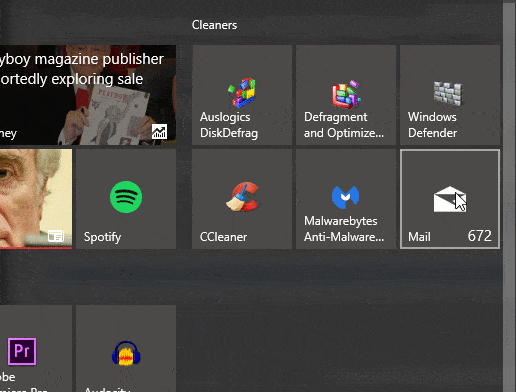Pode ser personalizado menu Iniciar No Windows 10, usando diferentes formas de blocos para representar seus aplicativos, jogos e sites favoritos. Mas e se você quiser mais controle sobre a aparência dessa lista?
A Microsoft permite que desenvolvedores de aplicativos, criadores de jogos e proprietários de sites criem blocos personalizados ao instalar um de seus produtos no menu Iniciar. Infelizmente, a aparência de alguns desses blocos é o mínimo que pode ser dito Feio. Mas e se você pudesse ter mais controle sobre a aparência geral?
O Windows 10 vem com uma boa seleção de Opções de personalização. Algumas dessas opções de personalização não são fáceis de acessar. Além disso, não pode Personalização de algumas partes do Windows 10 Facilmente, como os blocos de aplicativos no menu Iniciar.
Embora muitos usuários priorizem formatos de ladrilhos personalizados no menu Iniciar do Windows 10, a Microsoft não facilita o processo de edição. Sim, existem algumas opções para personalizar a aparência dos blocos do aplicativo no menu Iniciar, com certeza. Mas as ferramentas de terceiros para personalizar a aparência dos ícones oferecem mais opções.
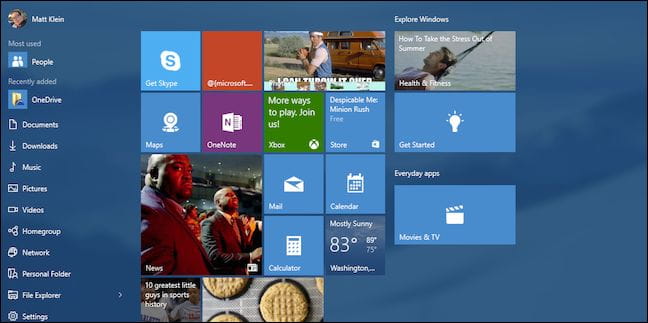
Veja como criar formas de ladrilho personalizadas no menu Iniciar do Windows 10.
1. Personalize o menu Iniciar por meio das configurações do sistema
Contém Configurações do sistema Windows 10 Existem muitas configurações que personalizam os blocos dinâmicos para aplicativos no menu Iniciar que você pode modificar antes de escolher o tema do bloco dinâmico personalizado. Embora estes não sejam blocos dinâmicos para o menu Iniciar, você pode descobrir que os mods que pode encontrar aqui são tudo o que você precisa.
As configurações padrão do menu Iniciar do Windows 10 estão em Configurações -> Personalização -> Menu Iniciar.
Algumas dessas configurações, como o uso do menu Iniciar em tela inteira, são ótimas opções se você estiver usando um tablet Windows 10.
Também existe uma opção para mostrar mais ícones, o que aumenta o número de aplicativos que você pode adicionar a uma única linha de três blocos de tamanho médio para quatro.
Se você está preocupado com quantas vezes você deve abrir 'مستكشف الملفاتPara acessar a pasta “Downloads”, clique no botão “Escolha quais pastas aparecem no menu IniciarPara adicionar pastas específicas diretamente à lista.
Se você deseja adicionar peças ao menu Iniciar, clique com o botão direito em qualquer aplicativo e selecione Fixar no menu inicial. Depois de adicionar um aplicativo ao menu "Iniciar", você pode alterar o tamanho do ícone clicando com o botão direito no ícone selecionado e escolhendo "Redimensionar".
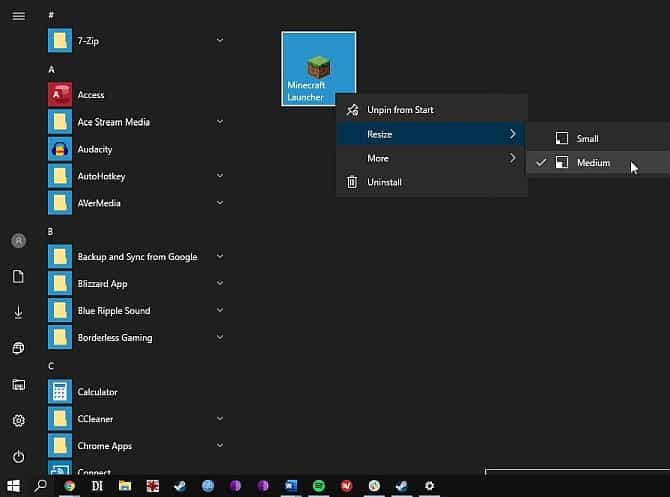
Aplicativos, como o aplicativo Weather baixado da Windows Store, incluem recursos Tile ao vivo Incluído. Você também pode adicionar aplicativos do Chrome e aplicativos do sistema operacional universal do Windows (UWP) ao menu Iniciar, bem como qualquer aplicativo em seu computador.
No entanto, outros aplicativos, como o Steam, requerem alguns ajustes adicionais. Continue lendo para descobrir como você pode adicionar o recurso Live Tile do Steam ao menu Iniciar do Windows 10.
Por padrão, você também pode ativar Recurso de cerca No Windows 10, arrastando outro bloco inferior ou superior para criar uma partição. Você também pode nomear os ladrilhos agrupados no espaço fornecido.
2. Crie blocos dinâmicos personalizados com Better StartMenu
Menu Iniciar Melhor É um aplicativo para personalizar o menu Iniciar do Windows 10. Ele oferece opções fáceis de usar para personalizar blocos dinâmicos.
O aplicativo vem em duas partes: Better StartMenu e StartMenu Helper.
O Helper salva os dados dos blocos, incluindo nome, ícone e caminho do aplicativo, enquanto o Better StartMenu adiciona blocos ao menu Iniciar. Ambos devem ser instalados para adicionar blocos dinâmicos personalizados ao menu Iniciar usando este método.
O Better StartMenu custa cerca de US $ 2.99. No entanto, a versão de teste não tem restrições. Agora, baixe a versão de teste gratuita. Se você gosta do aplicativo, considere fazer uma doação ao desenvolvedor.
Baixar: Better StartMenu for OS Windows (Teste grátis / $ 2.99)
Você também deve baixar o StartMenu Helper. Considerando que Better StartMenu não funciona corretamente sem esses arquivos.
Baixar: StartMenu Helper para OS Windows (Livre)
Depois de terminar o download do StartMenu Helper, clique com o botão direito e extraia o conteúdo do arquivo. Depois de extrair o conteúdo do arquivo zip, execute o MelhorIniciarMenuAjudante.
Crie ícones para blocos dinâmicos com Better StartMenu Helper
Better StartMenu Helper é a opção que você usará para criar este ícone de bloco dinâmico. Também ajuda a redimensionar e ajustar a imagem para se adequar a diferentes tamanhos de blocos dinâmicos. Mas para criar blocos dinâmicos personalizados, você precisa de alguns ícones dedicados ao bloco dinâmico.
A maneira mais fácil de encontrar uma grande coleção de ícones gratuitos de alta qualidade é através Ícones planos , O que salva Pacotes de ícones Pode ser baixado gratuitamente.
Para este tutorial irei usar Embale logotipos e marcas De Pixel Perfect. Você deve criar uma conta gratuita no Flaticons para concluir o download. Quando o download for concluído, extraia o conteúdo do arquivo zip e volte para o Better StartMenu Helper.
Localizar Novo Bloco Para criar uma nova laje viva. Então, selecione Gerar tudo automaticamente De uma única imagem. Observe que Better StartMenu requer imagens no formato PNG para criar blocos dinâmicos para o menu Iniciar.
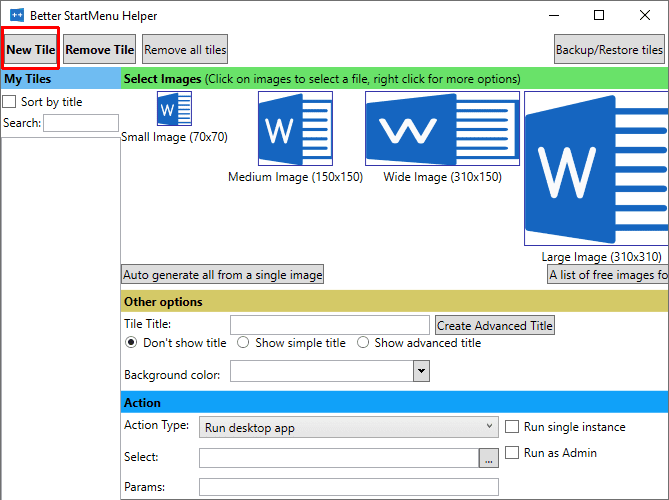
Configuração de ícone de bloco dinâmico personalizado
Agora, em outras opções, dê um nome ao novo bloco dinâmico personalizado e especifique se deseja que o título seja exibido no bloco. Em seguida, escolha um papel de parede de ladrilho dinâmico personalizado ou use um fundo transparente.
Departamento "AçaoÉ aqui que você seleciona o aplicativo para abrir com o novo bloco dinâmico personalizado. Primeiro, escolha uma opção no menu suspenso. Neste caso, é uma opção Executar aplicativo de desktop É o que você deseja, mas você pode ver outras opções para abrir uma pasta, localização de arquivo, etc.
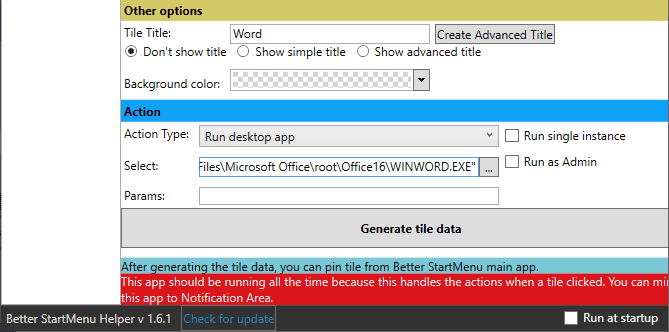
Agora, selecione o caminho do arquivo do aplicativo que deseja abrir. Clique no ícone de três pontos, navegue até o aplicativo e selecione-o e pressione Está bem.
Em vez disso, navegue até o aplicativo no menu Iniciar, clique com o botão direito e selecione Mais -> Abrir localização do arquivo. Em seguida, clique com o botão direito do mouse no aplicativo e selecione Propriedades.
Você encontrará o caminho do arquivo exatamente ao lado do destino. Você pode copiar e colar o caminho do arquivo no Better StartMenu Helper.
Sob ele, você pode definir qualquer parâmetro de abertura específico do aplicativo. Só faça isso se souber o que está fazendo.
Finalmente, toque Criar dados de laje.
Instale o bloco dinâmico personalizado no menu Iniciar do Windows 10
Agora você precisa abrir o aplicativo Better StartMenu. No entanto, não feche o Better StartMenu Helper. Conforme observado, Better StartMenu requer que o Helper seja mantido em execução para processar links para blocos ativos personalizados.
No canto inferior direito do Better StartMenu Helper, certifique-se de que a caixa ao lado de Executar no arranque. Dessa forma, você sabe que seu bloco dinâmico personalizado sempre funcionará.
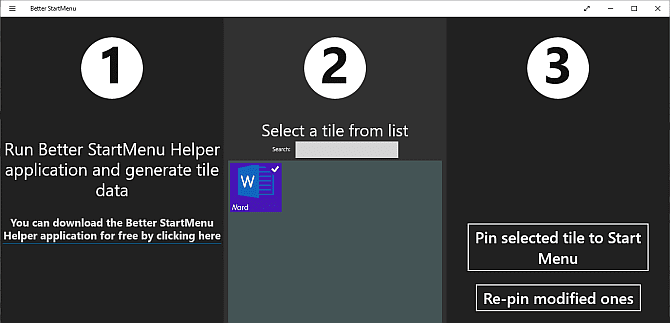
Depois de abrir o Better StartMenu, você deve selecionar o bloco dinâmico personalizado e, em seguida, na terceira coluna, tocar Fixar o bloco de seleção no menu Iniciar.
Confirme que deseja adicionar o Live Tile e está pronto para prosseguir.
3 alternativas para Better StartMenu
Existem três alternativas para o Better StartMenu, algumas das quais vêm com características e opções diferentes. A maior vantagem que você pode obter ao usar a maioria das alternativas é permitir que você crie blocos dinâmicos personalizados sem a necessidade de um aplicativo secundário.
Aqui estão três alternativas para Better StartMenu:
- Fixar mais: Construa grandes redes de blocos dinâmicos personalizados, incluindo de várias fontes, e fixe-os na tela do menu Iniciar.
- Win10Tile: Permite que você crie e fixe blocos dinâmicos personalizados no menu Iniciar do Windows 10
- TileIconify: Um aplicativo de código aberto para a criação de blocos dinâmicos personalizados para Windows 10
3. Adicione um live tile personalizado Steam ao menu Iniciar do Windows 10
Você pode usar o Better StartMenu para adicionar um ícone do jogo live tile personalizado ao menu Iniciar do Windows 10. No entanto, a melhor opção é a ferramenta gratuita. Bloco de Vapor , Que obtém as informações diretamente de sua conta Steam para fornecer dados de blocos ativos.
Baixar: Steam Tile para SO Windows (Livre)
O Steam Tile requer que seu SteamID esteja funcionando. Seu perfil também deve ser definido como Público. Para encontrar o SteamID, abra o Steam e vá para Nome da conta -> Perfil -> Editar perfil -> URL personalizado. Adicione o seu URL preferido e clique em “Salvando alterações".
Depois de criar seu SteamID, insira-o na tela de boas-vindas do Steam Tile e você pode começar a instalar o live tile personalizado do Steam no menu Iniciar do Windows 10.
A diferença entre simplesmente adicionar aplicativos de jogos ao menu Iniciar e usar o Steam Tile é clara e impressionante. O Steam Tile também permite que você acesse os jogos sem precisar abrir a biblioteca do Steam.
Você está usando mais de um cliente para jogos? Verificar Fixar mais , Conforme mencionado na seção anterior como uma alternativa para Better StartMenu.
A Microsoft vai se livrar dos Live Tiles no menu Iniciar?
Em meados de 2019, a Microsoft lançou acidentalmente uma versão interna do Windows 10, apenas para testadores. O Windows 10 build 18947 inclui um design de menu Iniciar completamente novo - sem quaisquer opções para Live Tiles. O novo design do menu Iniciar substitui os blocos dinâmicos por ícones estáticos, fornecendo uma aparência simplificada em comparação com a iteração atual.
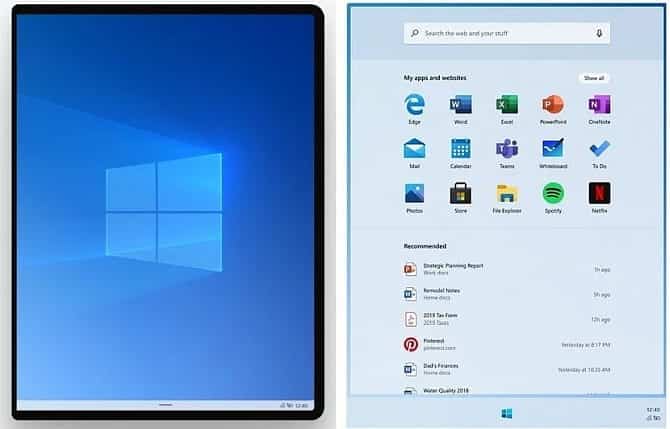
Mais tarde, em 2019, a Microsoft anunciou o Windows 10X , Que é uma versão do Windows 10 projetada para dispositivos dobráveis e de tela dupla. O Windows 10X está usando a versão vazada do menu Iniciar. No entanto, não está claro se o menu Iniciar estável do Windows 10X fará o seu caminho para o Windows 10 normal (junto com Barra de Tarefas Novos e outros recursos do Windows 10X).
Use as formas de blocos dinâmicos personalizados no menu Iniciar para fácil acesso
Mesmo que a Microsoft esteja considerando remover as opções do Live Tiles de uma versão futura do Windows 10, você ainda pode tirar o máximo proveito disso por enquanto. Com esses aplicativos, você pode personalizar o menu Iniciar do Windows 10, o que o torna ainda melhor com seu recurso dinâmico.
Se você não está menu Iniciar O Windows 10 é o que o impressiona, então por que não tentar uma alternativa completa do menu Iniciar do Windows? Alternativamente, confira um guia Personalização do Windows 10 Para obter os melhores ajustes no Windows 10.